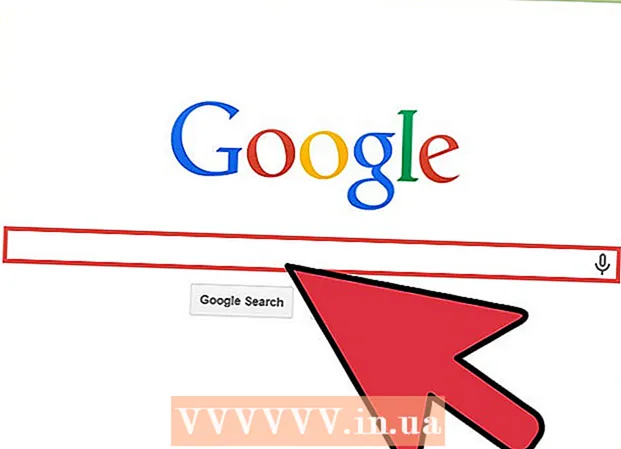Kirjoittaja:
John Pratt
Luomispäivä:
9 Helmikuu 2021
Päivityspäivä:
1 Heinäkuu 2024

Sisältö
- Astua
- Osa 1/3: Sirin aktivointi
- Osa 2/3: Sirin käyttö
- Osa 3/3: Sirin kaltaisten toimintojen saaminen iPadille / iPad2: lle
- Vinkkejä
- Varoitukset
- Tarpeet
Yksi uusien laitteiden ominaisuuksista, joilla on paljon tehtävää, on Siri, sovellus, joka voi suorittaa kysymyksiä ja komentoja ja kertoa sinulle tarvitsemasi tiedot. Vaikka iPhone on valokeilassa Sirin suhteen, voit myös hyödyntää Siriä täysin uudella iPadillasi.
Astua
Osa 1/3: Sirin aktivointi
 Varmista, että sinulla on Sirin kanssa yhteensopiva iPad. Siri on saatavana iPad 3: lla ja uudemmilla. se on ei saatavana ensimmäisellä iPadilla tai iPad 2: lla. Sirin käyttämiseen tarvitaan Internet-yhteys. Jos sinulla on vanhempi iPad ja haluat silti käyttää äänikomentoja, kuten Siriä, napsauta tätä.
Varmista, että sinulla on Sirin kanssa yhteensopiva iPad. Siri on saatavana iPad 3: lla ja uudemmilla. se on ei saatavana ensimmäisellä iPadilla tai iPad 2: lla. Sirin käyttämiseen tarvitaan Internet-yhteys. Jos sinulla on vanhempi iPad ja haluat silti käyttää äänikomentoja, kuten Siriä, napsauta tätä. - Voit yrittää jailbreakata vanhemman iPadin asentamaan tiedostot Siriltä, mutta ei ole pieni mahdollisuus, että tämä ei toimi. Jailbreaking takuun voimassaolo päättyy välittömästi ja voi olla erittäin hankala, etenkin iOS: n uudempien versioiden kanssa.Jos haluat silti kokeilla sitä, napsauta tätä.
 Avaa Asetukset-sovellus iPadillasi.
Avaa Asetukset-sovellus iPadillasi. Napauta "Yleistä".
Napauta "Yleistä". Napauta "Siri".
Napauta "Siri".- Jos sinulla ei ole vaihtoehtoa Sirille Yleiset-valikossa, laite on liian vanha eikä tue Siriä.
 Aseta Siri asentoon "ON". Sirin mukauttamiseen on useita vaihtoehtoja.
Aseta Siri asentoon "ON". Sirin mukauttamiseen on useita vaihtoehtoja. - Voit valita miehen tai naisen äänen.
- Voit myös valita Sirille toisen kielen, mukaan lukien espanja, ranska, mandariini, kantoni, japani, saksa, italia ja korea.
 Aktivoi "Hei Siri" (vain iOS 8). Tämän toiminnon aktivointi varmistaa, että voit käynnistää sovelluksen sanomalla "Hei Siri", kunhan iPad on kytketty laturiin. Tästä voi olla hyötyä, kun iPad on pöydällä tai sängyn vieressä ja latautuu.
Aktivoi "Hei Siri" (vain iOS 8). Tämän toiminnon aktivointi varmistaa, että voit käynnistää sovelluksen sanomalla "Hei Siri", kunhan iPad on kytketty laturiin. Tästä voi olla hyötyä, kun iPad on pöydällä tai sängyn vieressä ja latautuu. - Jotkut käyttäjät ovat ilmoittaneet, että tämä ominaisuus ei toimi kunnolla ja luotettavasti. Jos toiminnossa on ongelmia, se saattaa olla parempi sammuttaa se kokonaan.
Osa 2/3: Sirin käyttö
 Aktivoi Siri pitämällä Koti-näppäintä painettuna. Kuulet äänimerkin ja Sirin käyttöliittymä avautuu.
Aktivoi Siri pitämällä Koti-näppäintä painettuna. Kuulet äänimerkin ja Sirin käyttöliittymä avautuu.  Kysy Siriltä kysymys tai älä äänikomento. Siri hakee sitten verkosta, muuttaa asetuksiasi ja avaa sovelluksia sinulle ilman, että sinun tarvitsee tehdä sitä itse. Jos haluat yleiskatsauksen mahdollisista komennoista, voit napauttaa kysymysmerkkiä "?" -kuvaketta ja selaa komentovalikkoa.
Kysy Siriltä kysymys tai älä äänikomento. Siri hakee sitten verkosta, muuttaa asetuksiasi ja avaa sovelluksia sinulle ilman, että sinun tarvitsee tehdä sitä itse. Jos haluat yleiskatsauksen mahdollisista komennoista, voit napauttaa kysymysmerkkiä "?" -kuvaketta ja selaa komentovalikkoa. - Puhu ensin äänekkäästi, selkeästi ja hitaasti, kunnes Siri tunnistaa äänesi paremmin. Jos puhut liian nopeasti tai liian hiljaa, Siri pystyy vähemmän tulkitsemaan komentojasi.
 Sirin käyttäminen iPadin yleiseen navigointiin. Voit avata Siri-sovelluksia, toistaa musiikkia, aloittaa FaceTime-puhelun, lähettää sähköposteja, etsiä yrityksiä ja paljon muuta. Tässä on joitain peruskomentoja aloittaaksesi:
Sirin käyttäminen iPadin yleiseen navigointiin. Voit avata Siri-sovelluksia, toistaa musiikkia, aloittaa FaceTime-puhelun, lähettää sähköposteja, etsiä yrityksiä ja paljon muuta. Tässä on joitain peruskomentoja aloittaaksesi: - "Avaa kamera" (Jos sinulla on useita kameran sovelluksia asennettuna, sinua pyydetään valitsemaan yksi).
- ”Käynnistä Facebook” (Voit käyttää mitä tahansa iPadin sovellusta tällä komennolla).
- "Toista kappale / esittäjä / genre iPadilla>"
- Toista / Ohita / Tauko
- "Toista iTunes Radio"
- "Tarkista sähköposti"
- "Uusi sähköpostiosoite nimeksi>"
- "Etsi pizzaa läheltäni"
- Etsi lähin huoltoasema
 Muuta asetuksia ja asetuksia Sirin avulla. Sirin avulla voit muuttaa suurinta osaa iPadin asetuksista, jolloin sinun ei tarvitse etsiä asetusvalikkoa ja asetuksia itse. Jotkut hyödyllisemmistä komennoista ovat:
Muuta asetuksia ja asetuksia Sirin avulla. Sirin avulla voit muuttaa suurinta osaa iPadin asetuksista, jolloin sinun ei tarvitse etsiä asetusvalikkoa ja asetuksia itse. Jotkut hyödyllisemmistä komennoista ovat: - Ota Wi-Fi käyttöön
- Ota käyttöön Älä häiritse
- Lisää kirkkautta ylös / alas
- Kytke taskulamppu päälle
- Ota Bluetooth käyttöön
- Muuta tekstin kokoa
 Käytä Siriä verkkohakuun. Oletuksena Siri etsii verkosta Bing-hakukoneen kautta. Jos haluat tehdä hakuja Googlen kautta, lisää hakusanoihisi sana "Google". Voit myös etsiä kuvia.
Käytä Siriä verkkohakuun. Oletuksena Siri etsii verkosta Bing-hakukoneen kautta. Jos haluat tehdä hakuja Googlen kautta, lisää hakusanoihisi sana "Google". Voit myös etsiä kuvia. - Hae verkosta -----
- "Hae Googlesta -----"
- "Hae kuvia -----"
 Hallitse kalenteriasi Sirillä. Siri voi lisätä päivämääriä kalenteriisi, muuttaa niitä ja antaa sinulle tietoja tapaamisistasi ja päivämääristäsi.
Hallitse kalenteriasi Sirillä. Siri voi lisätä päivämääriä kalenteriisi, muuttaa niitä ja antaa sinulle tietoja tapaamisistasi ja päivämääristäsi. - "Määritä kokous nimellä> klo
- "Aikatauluta nimitykseni uudelleen> tähän mennessä>"
- "Peruuta tapaaminen nimellä>"
- "Milloin on seuraava tapaamiseni?"
 Siirry Wikipediaan Sirin avulla. Kun haet Wikipediasta Sirin kanssa, näet johdantokuvan (jos sellainen on) ja ensimmäisen kappaleen. Voit lukea koko artikkelin napauttamalla tulosta.
Siirry Wikipediaan Sirin avulla. Kun haet Wikipediasta Sirin kanssa, näet johdantokuvan (jos sellainen on) ja ensimmäisen kappaleen. Voit lukea koko artikkelin napauttamalla tulosta. - "Kerro minulle -----"
- "Hae Wikipediasta -----"
 Selaa Twitteriä Sirin avulla. Sirin avulla voit vastata tietyn käyttäjän twiitteihin, selata aiheita tai tarkistaa, mitä tapahtuu.
Selaa Twitteriä Sirin avulla. Sirin avulla voit vastata tietyn käyttäjän twiitteihin, selata aiheita tai tarkistaa, mitä tapahtuu. - "Mikä käyttäjänimi> sanotaan?"
- "Hae Twitteristä -----"
- "Mitä ihmiset sanovat -----?"
 Kysy Siriltä ohjeita. Siri toimii karttojesi kanssa ja antaa sinulle ohjeet mistä löydät määrittelemäsi sijainnit. Voit antaa erilaisia navigointiin liittyviä komentoja ja esittää kysymyksiä matka-ajasta ja sijainnista.
Kysy Siriltä ohjeita. Siri toimii karttojesi kanssa ja antaa sinulle ohjeet mistä löydät määrittelemäsi sijainnit. Voit antaa erilaisia navigointiin liittyviä komentoja ja esittää kysymyksiä matka-ajasta ja sijainnista. - "Kuinka pääsen kotiin?"
- Näytä reittiohjeet sijaintiin>
- Vie minut lähimpään pankkiautomaattiin
 Kokeile tehtäviä. Sirillä on valtava luettelo komennoista, ja yhä enemmän niitä on saatavana jokaisen iOS-päivityksen kanssa. Yritä kysyä Siriltä kysymyksiä siitä, mitä tuloksia saat. Usein sinun ei tarvitse edes mainita kokonaisia lauseita, vain hakukyselysi avainsanoja. Siri on erityisen hyödyllinen iPadin jokapäiväisten tehtävien, kuten tekstiviestien, selaamisen ja sähköpostin, automatisoimiseksi, jotta saat kaiken irti.
Kokeile tehtäviä. Sirillä on valtava luettelo komennoista, ja yhä enemmän niitä on saatavana jokaisen iOS-päivityksen kanssa. Yritä kysyä Siriltä kysymyksiä siitä, mitä tuloksia saat. Usein sinun ei tarvitse edes mainita kokonaisia lauseita, vain hakukyselysi avainsanoja. Siri on erityisen hyödyllinen iPadin jokapäiväisten tehtävien, kuten tekstiviestien, selaamisen ja sähköpostin, automatisoimiseksi, jotta saat kaiken irti.
Osa 3/3: Sirin kaltaisten toimintojen saaminen iPadille / iPad2: lle
 Lataa ja asenna kolmannen osapuolen puheentunnistusohjelmisto. Yksi tehokkaimmista ja suosituimmista ohjelmista iOS-laitteille on Dragon Go!
Lataa ja asenna kolmannen osapuolen puheentunnistusohjelmisto. Yksi tehokkaimmista ja suosituimmista ohjelmista iOS-laitteille on Dragon Go! - Dragon Go! voidaan käyttää yhdessä useiden muiden sovellusten kanssa, kuten Google, Yelp, Spotify ja monet muut.
- Dragon Diction -lisäosa tarjoaa sinulle mahdollisuuden luoda tekstiviesti äänelläsi.
 Siirry Dragon Go -ohjelmaan pitämällä Koti-painiketta painettuna! aktivoida. Tämä toimii samalla tavalla kuin Siri.
Siirry Dragon Go -ohjelmaan pitämällä Koti-painiketta painettuna! aktivoida. Tämä toimii samalla tavalla kuin Siri.  Puhu komento. Dragon Go! on laaja valikoima äänikomentoja, ja se voi tehdä melkein kaiken Sirin. Kokeile erilaisia komentoja nähdäksesi, pidätkö siitä.
Puhu komento. Dragon Go! on laaja valikoima äänikomentoja, ja se voi tehdä melkein kaiken Sirin. Kokeile erilaisia komentoja nähdäksesi, pidätkö siitä.  Käytä Google-hakusovellusta. Tällä sovelluksella on myös kyky työskennellä äänikomentojen kanssa. Napauta mikrofonin kuvaa sisältävää painiketta (hakupalkissa) aloittaaksesi puheentunnistuksen. Tämä ei toimi Applen sovellusten kanssa, mutta voit käyttää sitä verkkohakuun ja yhdessä muiden Google-sovellusten kanssa.
Käytä Google-hakusovellusta. Tällä sovelluksella on myös kyky työskennellä äänikomentojen kanssa. Napauta mikrofonin kuvaa sisältävää painiketta (hakupalkissa) aloittaaksesi puheentunnistuksen. Tämä ei toimi Applen sovellusten kanssa, mutta voit käyttää sitä verkkohakuun ja yhdessä muiden Google-sovellusten kanssa.
Vinkkejä
- Voit pyytää Siriä soittamaan sinulle toisella nimellä, jos haluat, tai jos haluat Sirin muistavan, että joku on perheenjäsen tai kumppanisi, jotta voit lähettää hänelle nopeasti viestin.
- Sirin voi käynnistää pitämällä Koti-näppäintä painettuna missä tahansa sovelluksessa ja jopa lukitusnäytössä.
Varoitukset
- Kun yrität soittaa, lähettää sähköpostia tai lähettää viestin henkilölle, jonka nimi on useita kertoja osoitekirjassa tai samanlainen kuin muiden yhteystietojen nimi, Siri pyytää sinua vahvistamaan, mitä yhteystietoa tarkoitat. Varmista, että puhut selkeästi, jotta et ota yhteyttä väärään henkilöön.
- Varmista, että puhut selkeästi iPadin yläosaa kohti (missä mikrofoni on) parhaan tuloksen saavuttamiseksi.
Tarpeet
- Yhteensopiva iPad iOS 6: n tai uudemman kanssa
- Internet-yhteys